Come cambiare connessione wireless
Non sei ancora molto pratico del mondo tecnologico e alcune cose che ti succedono non ti aiutano certo a migliorare il tuo rapporto con il mondo informatico. Ad esempio, hai un computer portatile che sembra volersi connettere sempre solo ad una rete Wi-Fi anche quando ce ne sono altre migliori a disposizione, e la stessa cosa ti succede anche con il telefonino.
Lo spirito di un faraone ti ha maledetto durante il tuo viaggio in Egitto? Non credo, quindi rimbocchiamoci le maniche e cerchiamo di scoprire insieme come cambiare connessione wireless sia sul computer che sullo smartphone, vedrai che la soluzione è molto più semplice da quella che, da profano della materia, ti aspetti.
Se utilizzi Windows 7 o Vista e il tuo computer portatile sembra riconoscere soltanto una sola connessione Wi-Fi, quella che hai configurato per la prima volta a casa tua, è perché hai impostato quest’ultima come connessione predefinita e quindi Windows cerca sempre di connettersi automaticamente ad essa.
In questi casi, tutto quello che devi fare per usare un’altra connessione è cliccare sull’icona del Wi-Fi collocata nell’area di notifica (le tacchette bianche accanto all’orologio di Windows), selezionare la rete a cui vuoi agganciarti nel riquadro che si apre in basso a destra e cliccare sul pulsante Connetti. A questo punto, digita la password (WPA o WEP) di autenticazione della rete (se non è una rete pubblica aperta a tutti) e premi il tasto Invio per stabilire la connessione a Internet senza fili.
Se vuoi che Windows si connetta automaticamente alla rete Wi-Fi appena selezionata, non appena questa è disponibile, metti il segno di spunta accanto alla voce Connetti automaticamente prima di cliccare su Connetti. Per gli utenti di Windows XP, la procedura è simile, solo che bisogna fare doppio click sull’icona del Wi-Fi nell’area di notifica e agire in una finestra a parte.
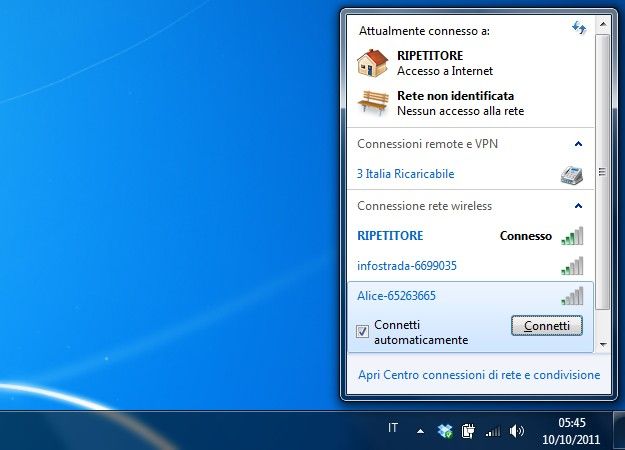
Se vuoi scoprire come cambiare connessione wireless con il tuo smartphone, perché quando vai in giro per la tua città e incontri delle connessioni libere il tuo telefono non si collega automaticamente ad esse, devi semplicemente controllare che nelle impostazioni di rete sia spuntata la voce che permette di connettersi automaticamente alle reti Wi-Fi libere.
Ad esempio, se utilizzi uno smartphone Android, devi recarti nelle Impostazioni del telefono, sfiorare la voce Wireless e rete, recarti in Impostazioni Wi-Fi e mettere il segno di spunta accanto alla voce Notifica di rete. In questo modo, Android rileverà automaticamente le reti Wi-Fi disponibili, ti avvertirà della loro presenza e tu potrai collegarti ad esse con un semplice “tap”.
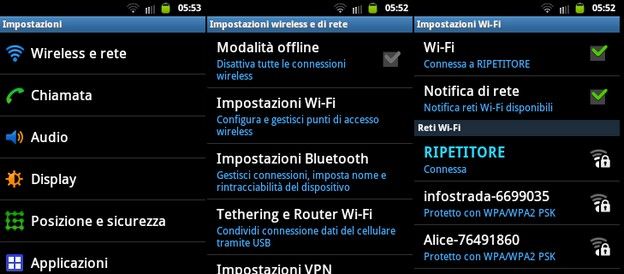
Infine, se stai cercando un metodo per cambiare connessione wireless, nel senso che intendi rinominare la connessione Wi-Fi di casa tua in modo da renderla più riconoscibile o “personale”, ti consiglio di accedere alle impostazioni del router digitando il suo indirizzo (es. 192.168.1.1) in qualsiasi browser e recarti nella sezione Wireless o Wi-Fi del suo pannello di configurazione interno.
A questo punto, dovresti trovarti al cospetto di una schermata con i vari parametri della connessione wireless del tuo router. Per cambiare il nome della connessione, sostituisci il nome attuale con quello che preferisci nel campo Nome Rete Wireless (SSID) e applica le modifiche al router cliccando sull’apposito pulsante che, di solito, si trova in fondo alla pagina. Più facile a farsi che a dirsi.

Autore
Salvatore Aranzulla
Salvatore Aranzulla è il blogger e divulgatore informatico più letto in Italia. Noto per aver scoperto delle vulnerabilità nei siti di Google e Microsoft. Collabora con riviste di informatica e cura la rubrica tecnologica del quotidiano Il Messaggero. È il fondatore di Aranzulla.it, uno dei trenta siti più visitati d'Italia, nel quale risponde con semplicità a migliaia di dubbi di tipo informatico. Ha pubblicato per Mondadori e Mondadori Informatica.






